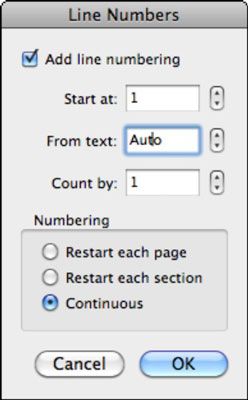Numéro automatiquement lignes dans Word 2011 pour Mac
Word dans Office 2011 pour Mac peut automatiquement numéroter les lignes dans vos documents. Automatiquement les lignes numérotation peut être pratique lorsqu'on se réfère à des endroits spécifiques dans un Word 2011 pour Mac document sans avoir à utiliser les signets. Pour ajouter ou supprimer des numéros de ligne, votre document doit être en mode page.
Vous pouvez activer les numéros de ligne pour un document entier ou des portions sélectionnées d'un document:
Sélectionnez une partie, une section ou plusieurs sections d'un document.
Si vous souhaitez numéroter un document entier, sautez cette étape.
Choisissez Format-document dans la barre de menu.
La boîte de dialogue de document ouvre.
Cliquez sur l'onglet Mise en page.
Cliquez sur le bouton Numéros ligne.
Les options de numéros de ligne apparaissent.
Cliquez sur la case à cocher Numérotation Ajouter Ligne pour activer les options de la ligne numérotation.
Choisissez les options souhaitées.
Cliquez deux fois sur OK pour revenir à votre document Word.
Pour supprimer les numéros de ligne, répétez ces étapes, mais à l'étape 5, désactivez la case à cocher Numérotation Ajouter Ligne.
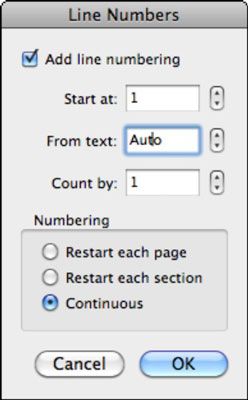
Vous pouvez contrôler les paramètres suivants que vous le souhaitez:
Commence à: Définit le nombre de la première ligne.
De Texte: Définit la distance entre les numéros de lignes du texte.
Comptez par: Saute l'affichage des numéros de ligne en soit le nombre que vous choisissez. Si vous comptez par deux, seuls les numéros à côté de chaque autre ligne apparaît.
Numérotation: Vous obtenez trois options. L'option continu signifie la numérotation ne redémarrera pas à la page ou des sauts de section et sera continue dans tout le document ou la sélection.
A propos Auteur
 Comment exposer un document Word sur l'iPad
Comment exposer un document Word sur l'iPad Word pour l'iPad offre l'onglet Disposition pour la mise en page. Allez à l'onglet Mise en page lorsque vous souhaitez modifier la taille, les marges et l'orientation des pages dans un document. L'onglet Mise en page propose également des…
 Comment ajouter un numéro de page automatique dans Word 2,013
Comment ajouter un numéro de page automatique dans Word 2,013 Parole 2013 peut non seulement compter automatiquement vos pages, mais il vous permet aussi de placer le numéro de page à peu près partout sur la page et dans une variété de plaisir et formats intéressants. Commencez votre page numérotation…
 Comment ajouter un numéro de page automatique à un mot 2010 Document
Comment ajouter un numéro de page automatique à un mot 2010 Document Word 2010 peut numéroter automatiquement vos pages. De plus, si vous supprimez une page, Word renumérote tout pour vous. Insérez une page? Hey! Parole renumérote tout pour vous à nouveau, automatiquement: Agrandir1Cliquez sur l'onglet Insertion…
 Comment ajouter des numéros de page automatiques à votre document dans Word 2,016
Comment ajouter des numéros de page automatiques à votre document dans Word 2,016 Parole 2,016 peut non seulement compter automatiquement vos pages, mais il vous permet aussi de placer le numéro de page à peu près partout sur la page et dans une variété de plaisir et de formats utiles. Tenez compte de ces indications:Cliquez…
 Comment changer format de numérotation dans Word 2007 listes numérotées
Comment changer format de numérotation dans Word 2007 listes numérotées Parole formate automatiquement le texte comme une liste numérotée lorsque vous lorsque vous tapez un nombre et une période de suivi d'un espace: Word ajoute un onglet et crée un # 188 - pouces tiret pendaison. (Si les paragraphes ont déjà…
 Comment insérer les numéros de page dans Word 2007
Comment insérer les numéros de page dans Word 2007 Dans Word 2007, vous pouvez insérer des numéros de page de la galerie des numéros de page. Il suffit de suivre trois étapes simples pour insérer des numéros de page dans votre document. Agrandir1Cliquez sur l'onglet Insertion sur le ruban.La…
 Comment faire manuellement une page de couverture dans Word 2013
Comment faire manuellement une page de couverture dans Word 2013 La commande Page couverture dans Word 2013 rapide, mais vous peut ne pas aimer l'une des options de conception. Dans ce cas, vous pouvez créer votre propre page de couverture, il spiffing avec les commandes de formatage, graphiques, illustrations,…
 Comment faire pour supprimer un en-tête de document Word 2007 et le pied de page du document en entier
Comment faire pour supprimer un en-tête de document Word 2007 et le pied de page du document en entier Dans un document Word 2007, vous pouvez supprimer un en-tête ou un pied de page. Pour supprimer un en-tête, choisissez-tête Retirez-tête. Pour supprimer un pied de page, choisissez Supprimer Footer-pied de page. Agrandir1Aller à la page où…
 Comment faire pour démarrer votre document avec un nombre différent de la page dans Word 2013
Comment faire pour démarrer votre document avec un nombre différent de la page dans Word 2013 Nous savons que la première page d'un document est la page 1, mais Word 2013, ne se soucient pas. Il vous permet de commencer la numérotation à votre document selon le numéro de page que vous voulez. Vous devrez peut-être commencer avec un…
 Comment utiliser des sections dans le mot 2 013
Comment utiliser des sections dans le mot 2 013 Commandes de formatage de page dans Word 2013 affectent généralement chaque page dans un document: Les paramètres de marges, orientation de la page, format du papier, et d'autres types de formatage appliquer eux-mêmes pas à une seule page, mais…
 Numérotation rubriques dans Word 2007 listes à plusieurs niveaux
Numérotation rubriques dans Word 2007 listes à plusieurs niveaux Si vous souhaitez ajouter des numéros aux titres dans un document Word 2007, vous le faites en modifiant les styles de titre à une liste à plusieurs niveaux. Agrandir1Repérez le bouton Liste à plusieurs niveaux sur le ruban. Agrandir2Cliquez…
 Laisser numéros add-cadres de projet microsoft
Laisser numéros add-cadres de projet microsoft Microsoft Project 2007 peut attribuer des numéros de contour pour les tâches dans votre horaire en fonction du niveau de la tâche dans le plan. Les numéros de plan vous aider à identifier visuellement la position hiérarchique de chaque tâche…
 Comment formater un numéro de page dans Word 2007
Comment formater un numéro de page dans Word 2007 Dans Word 2007, vous pouvez formater votre document pour commencer la numérotation vos pages à quelle page vous choisissez. Pour formater votre page numérotation, utilisez la boîte de dialogue Format des numéros de page. Agrandir1Cliquez sur…
 Pages numérotation dans WordPerfect 11
Pages numérotation dans WordPerfect 11 Peu de choses sont plus ennuyeux que d'une gerbe de pages sans numéros de pages qui ont obtenu (ou peut-être acquis) sur commande. Ne pas ressembler à un certain nombre schnook- vos pages.Pour une raison étrange - probablement un caprice de…